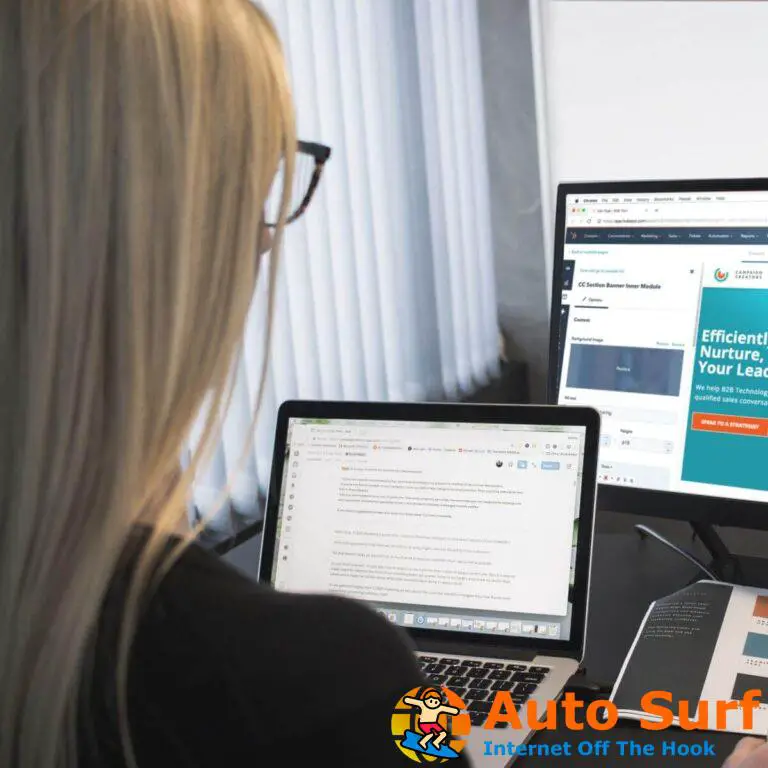- Dell XPS 13 puede no arrancar debido a problemas con el controlador de gráficos.
- Arrancar desde la unidad USB puede ayudar a solucionar el problema.
- Realice un ciclo de encendido en su computadora portátil para solucionar el problema de arranque de Dell XPS 13.
Dell es uno de los productos informáticos más antiguos del mundo y existe desde hace mucho tiempo. Con el tiempo, Dell se ha convertido en una de las mejores computadoras para el trabajo y los negocios. Sin embargo, algunos problemas de los que los usuarios se quejan con la computadora Dell. Uno de los problemas es que Dell XPS 13 no arranca y Dell XPS 13 no se carga.
Dell XPS es una computadora de nueva generación que presenta las mejores cualidades de una computadora. Dell Extreme Performance System (XPS) 13 es una de las computadoras más rápidas del mercado. Funciona a alta velocidad, lo que le ayuda a responder rápidamente a las entradas y solicitudes.
Además, cuenta con un procesador Core i5 de sexta generación que evita que se retrase o se ralentice, independientemente de cuántas tareas se estén ejecutando simultáneamente. Asimismo, cuenta con calidad de gráficos avanzada y características de alta memoria como 8 GB de RAM.
No obstante, el problema de que Dell XPS 13 no arranca afecta a muchos usuarios y puede evitar que puedan acceder a sus computadoras.
Sin embargo, hay varias razones por las que Dell XPS 13 no arranca, o Dell XPS 13 está atascado en los errores del logotipo de Dell, como problemas de alimentación y disco duro. Por lo tanto, este artículo discutirá formas de corregir este error.
¿Por qué mi Dell XPS 13 no arranca?
- Problemas con la fuente de alimentación o la batería: Existe la posibilidad de que la batería de su computadora portátil no funcione correctamente. Por lo tanto, afectará la fuente de alimentación de la PC y evitará que arranque o se inicie. Este problema puede provocar que la Dell XPS 13 no se encienda a menos que esté enchufada. Sin embargo, si la fuente de alimentación del sistema se corta o no es estable, puede provocar un error de arranque del Dell XPS 13.
- Interferencia con el USB o la tarjeta de memoria enchufada: Cuando tiene su unidad USB o tarjeta de memoria conectada a su PC, puede evitar que arranque o se encienda. Muchos usuarios se han quejado de que la unidad externa es la causa del problema. Sin embargo, si al sistema le resulta difícil leer o identificar la unidad externa, es posible que no pueda procesar el arranque.
- Problemas de hardware: El problema de hardware ocurre cuando tiene una nueva memoria o hardware instalado en su computadora. Sin embargo, el componente recién agregado puede afectar el sistema si es incompatible con él, evitando que se inicie. Del mismo modo, puede causar que el Dell XPS 13 se atasque en el problema del logotipo de Dell.
- Problemas con los controladores de gráficos: Un problema con los controladores de gráficos puede hacer que la pantalla del Dell XPS 13 se quede en negro durante el inicio. Varias otras cosas pueden causar que el Dell XPS 13 no arranque. No obstante, el problema no es amenazante y debería poder solucionarlo después de una o dos soluciones.
¿Cómo reparo mi Dell XPS 13 que no arranca?
1. Verifique la fuente de alimentación
Lo primero que debe hacer cuando su computadora no arranca o enciende es verificar la fuente de alimentación. Sin embargo, puede conectar su PC al cargador conectado a la toma de corriente.
Asimismo, compruebe si está utilizando el adaptador requerido para su PC. Dell XPS y otros dispositivos tienen características de energía y requisitos de voltaje diferentes. En consecuencia, es posible que su computadora no se encienda o funcione con el adaptador incorrecto. Entonces, use el adaptador requerido.
2. Desconecte las unidades externas/tarjetas de memoria
Por fortuna, tiene unidades externas conectadas, desenchúfelas de los puertos USB e intente iniciar su sistema.
3. Realice un ciclo de encendido en su sistema
Otra solución es apagar y encender su computadora portátil. Después de desconectar los dispositivos externos, como unidades USB y tarjetas de memoria, desconecte la fuente de alimentación.
Luego, mantenga presionado el botón de encendido durante 15-20 segundos. Debería solucionar el problema.
4. Ejecute la herramienta de diagnóstico de Dell
- presione el Botón de encendido en su computadora portátil Dell XPS 13.
- presione el F12 tecla repetidamente para solicitar la Menú de arranque único.
- Seleccione Diagnóstico y presiona Ingresar. Si hay algún problema, el diagnóstico mostrará códigos de error.
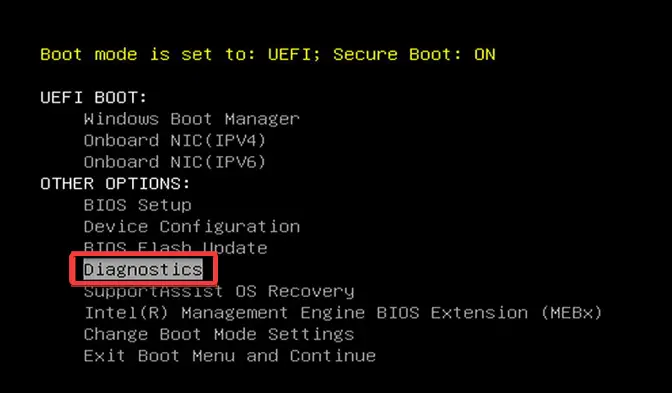
Si bien la ejecución de un diagnóstico no solucionará el problema de inmediato, puede solucionar efectivamente el Dell XPS 13 sin necesidad de pasar el logotipo de Dell específicamente.
5. Reinicie sus controladores de gráficos
- presione el Botón de encendido para encender la computadora portátil.
- Prensa ventanas + Control + Cambio + B teclas simultáneamente.
Si la computadora portátil Dell no se enciende, pero la luz del teclado está encendida, esta solución podría ser más adecuada. La combinación de teclas de acceso rápido debería reiniciar los controladores de gráficos de su dispositivo y reparar la pantalla negra de Dell XPS 13 en los problemas de inicio.
6. Arranque desde un disco de rescate o USB
- Asegúrate de que tu computadora esté apagada.
- Enchufe el unidad USB que contiene el sistema operativo.
- presione el botón de encendido para encender la PC y presione F12 repetidamente para abrir el Menú de arranque único.
- Selecciona el unidad USB arrancar.
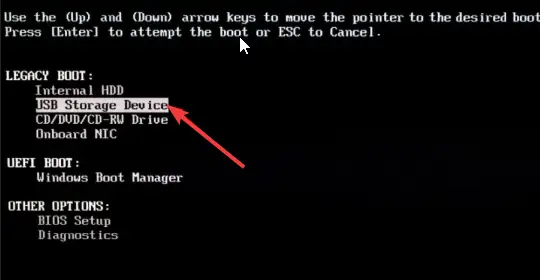
Si tiene un disco de rescate, puede insertarlo en la computadora y seguir los pasos anteriores. Esta corrección es una solución alternativa a considerar si la Dell XPS 13 no arranca desde USB.
7. Arranque en modo seguro
- presione el Botón de encendido para encender la PC.
- presione el F8 tecla para solicitar la Menú Opciones de arranque avanzadas.
- Seleccione Modo seguro y presiona Ingresar.
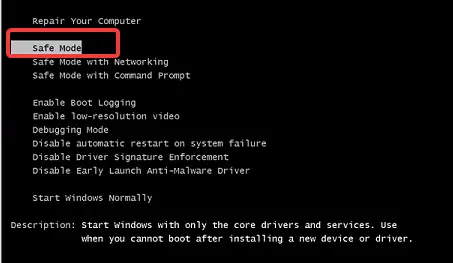
Su PC se reiniciará y debería solucionar el problema.
¿Cómo se hace un restablecimiento completo en una computadora portátil Dell XPS 13?
- Desconectar dispositivos externos desde el portátil (cargador de PC incluido).
- Mantenga presionado el botón Botón de encendido durante 15-20 segundos.
- Conéctelo a la fuente de alimentación y encienda su computadora portátil.
- Hacer esto ayudará a que su computadora portátil arranque sin problemas.
Le recomendamos que consulte nuestro artículo para obtener más información sobre cómo reparar el Dell XPS 13 si no se está cargando. Además, consulte este artículo si su lector de huellas dactilares Dell XPS 13 no funciona.
Por favor, deje sus preguntas, contribuciones y sugerencias en los comentarios a continuación. Nos gustaría saber de usted.


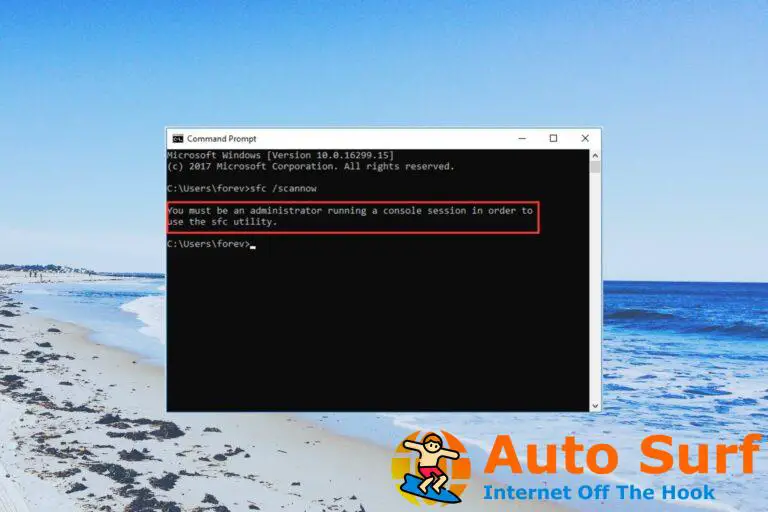
![Solución: Dell XPS 13 no se está cargando [Full guide] Solución: Dell XPS 13 no se está cargando [Full guide]](https://auto-surf.ro/wp-content/uploads/1646206386_726_Solucion-Dell-XPS-13-no-se-esta-cargando-Full-guide-768x432.jpg?v=1646206389)

![El teclado y el mouse HP Envy x360 no funcionan [Fixed] El teclado y el mouse HP Envy x360 no funcionan [Fixed]](https://auto-surf.ro/wp-content/uploads/El-teclado-y-el-mouse-HP-Envy-x360-no-funcionan-768x512.jpg?v=1651216150)